视频点播云剪辑服务提供专业的在线视频剪辑能力,支持音视频、图片、文字等素材剪辑合成新的视频。本文为您介绍如何通过视频点播控制台进行视频剪辑。
费用说明
视频点播提供的云剪辑服务分为基础剪辑和高级剪辑两类进行计费,收费单价有所不同,计费详情请参见剪辑合成计费;基础剪辑和高级剪辑的功能分类请参见功能列表。
使用限制
不同服务地域对云剪辑能力的支持情况不同,使用前,请先确认您的服务地域是否支持,具体支持情况,请参见服务地域。
前提条件
您需要使用的媒体素材已上传至视频点播媒资库,且上传时需要指定对应转码模板组(不转码模板组ID为VOD_NO_TRANSCODE)以确保其状态为正常(Normal)。具体操作,请参见媒体上传。
云剪辑支持将合成的视频存入至点播系统Bucket中,您需要确保点播系统Bucket已启用。具体操作,请参见管理存储Bucket。
如果导出合成视频时需要使用视频点播的转码服务,则需要先添加转码模板。具体操作,请参见模板管理。
操作步骤
登录视频点播控制台。
在顶部左上角根据实际情况选择地域。
在左侧导航栏选择。
单击剪辑新视频或操作列的继续剪辑,进入视频剪辑工程界面。
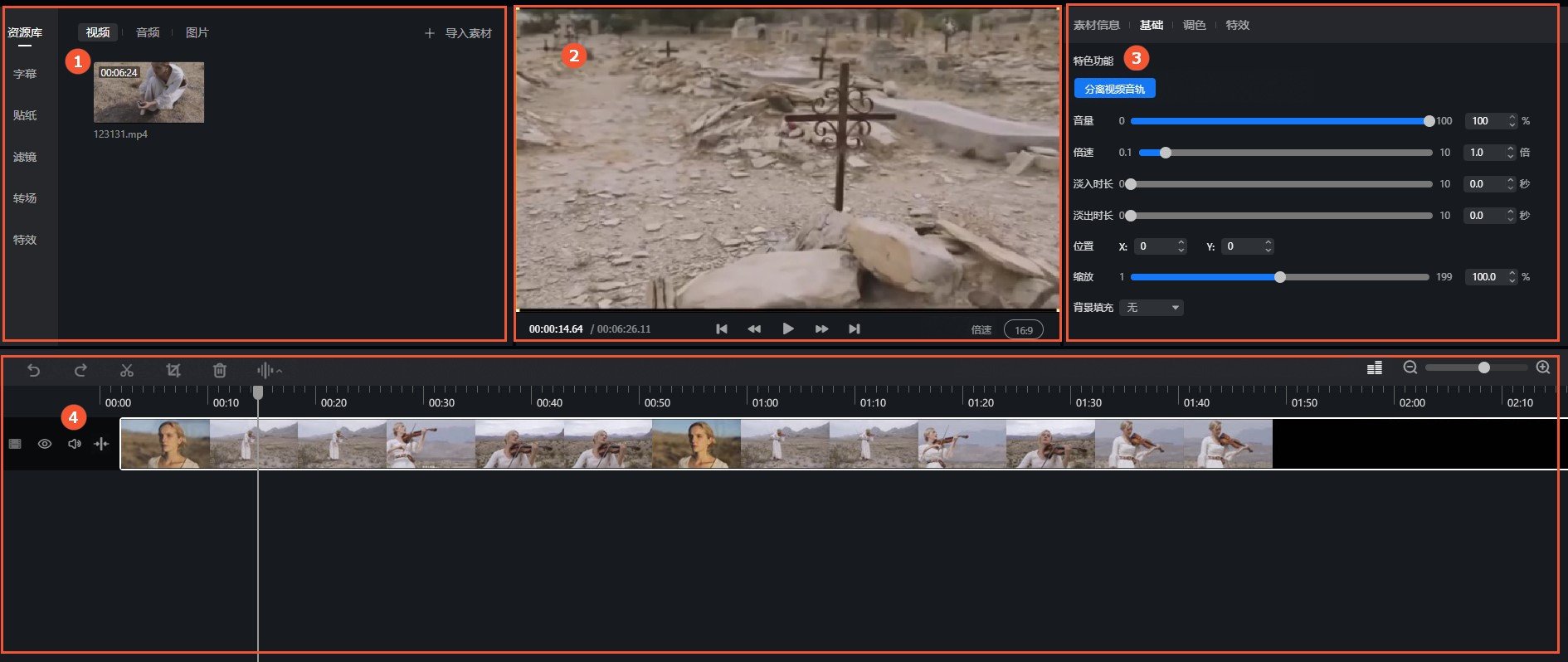
视频剪辑界面区域如下所示:
序号
描述
①
素材区
②
预览区
③
属性编辑区
④
剪辑操作区
导入素材。
单击素材区右上角导入素材,打开当前区域媒资库列表,根据实际需求选择您所需的素材。
如果媒资库列表没有您所需的素材,您可以上传指定素材到媒资库。具体操作,请参见通过视频点播控制台上传文件。
添加素材至剪辑操作区。
单击素材上的
 或拖动素材至剪辑操作区的轨道。
或拖动素材至剪辑操作区的轨道。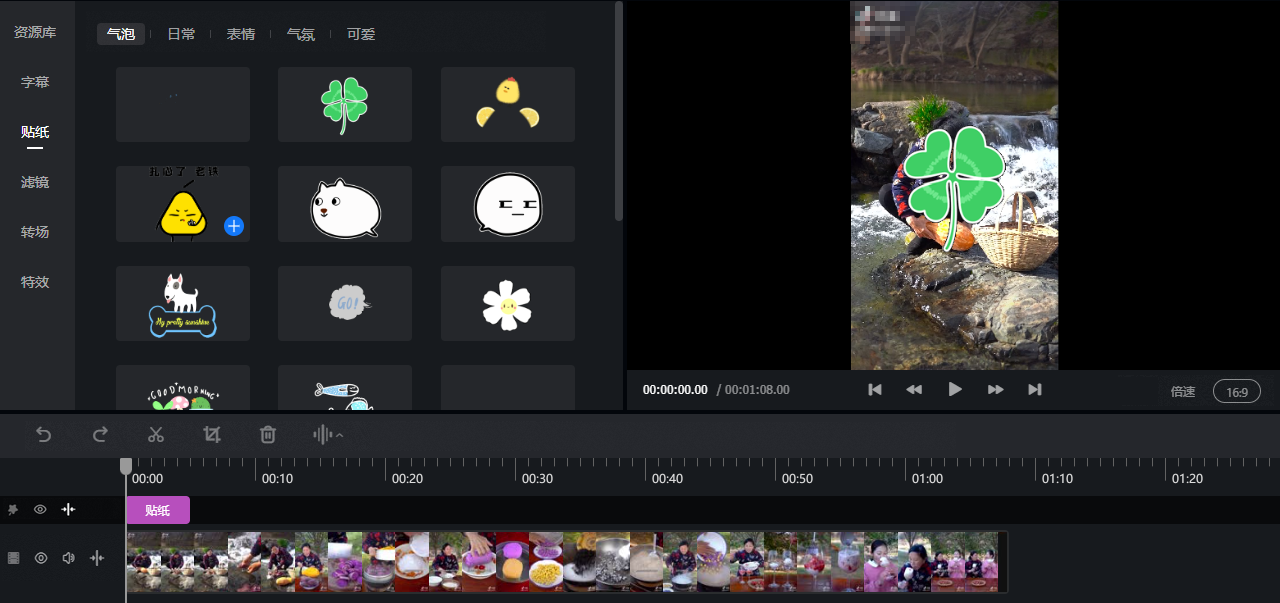
您也可以添加贴纸、滤镜、特效等公共资源,生成多轨道素材并实时预览效果。
剪辑素材。
裁剪、预览或调整素材的属性
在剪辑操作区选中轨道中的素材,您可以在剪辑操作区通过左上角工具对视频进行裁剪或删除等操作;在预览区进行素材预览、拖动、缩放、位置调整等操作;在属性编辑区进行属性调整。
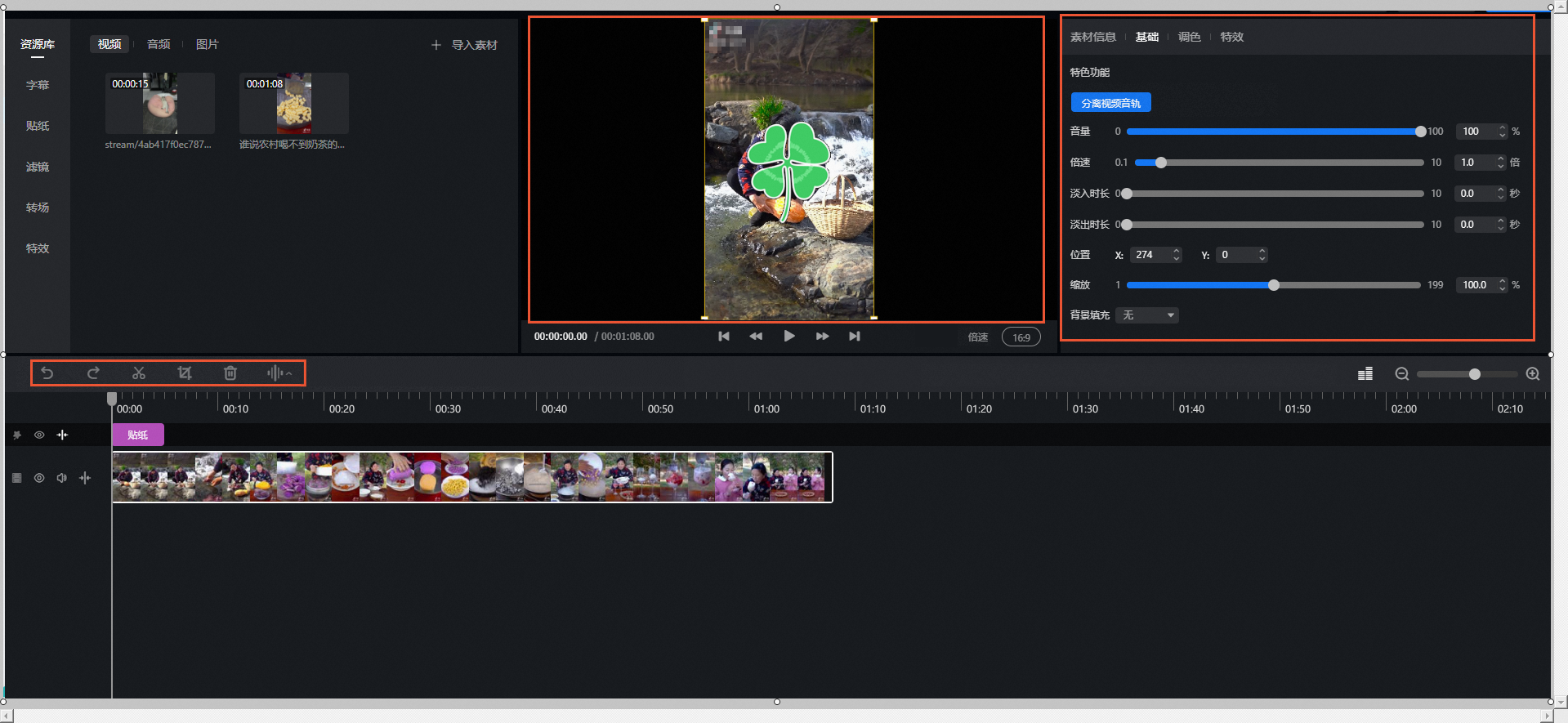
添加转场特效
在剪辑操作区选择待添加转场的视频或图片,单击素材区转场,选择指定转场特效(例如:旋涡),在预览区查看转场特效。
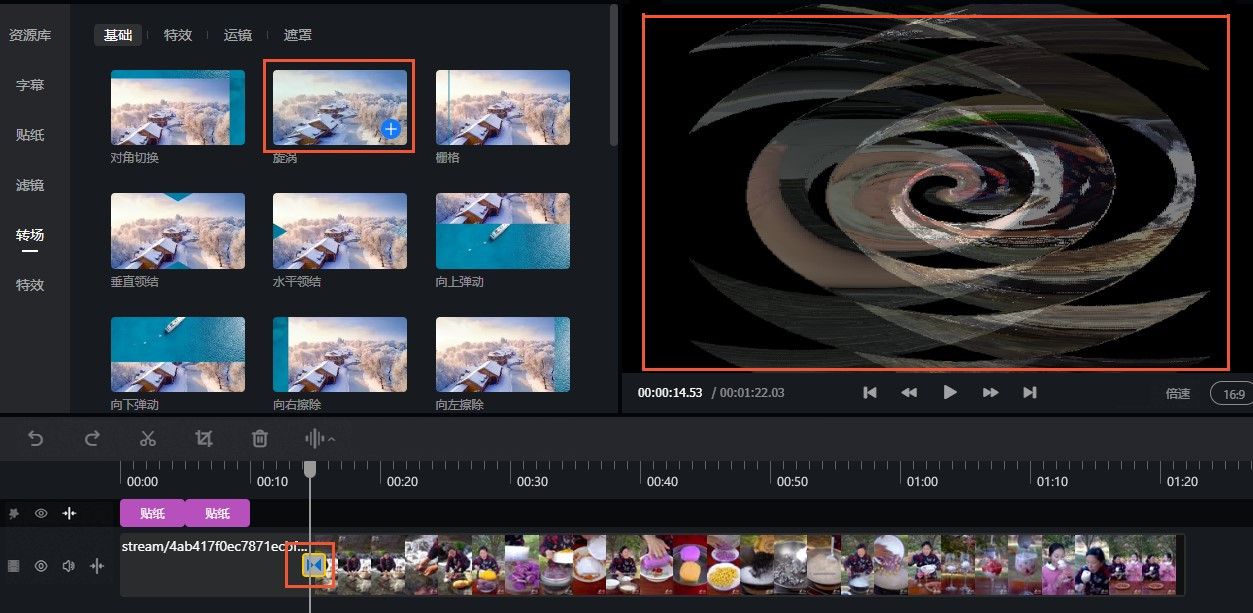
展示有声视频的音频波形
在剪辑操作区选择视频,通过
 选择要展示的波形类型,对应波形会在轨道中视频下部展示。
选择要展示的波形类型,对应波形会在轨道中视频下部展示。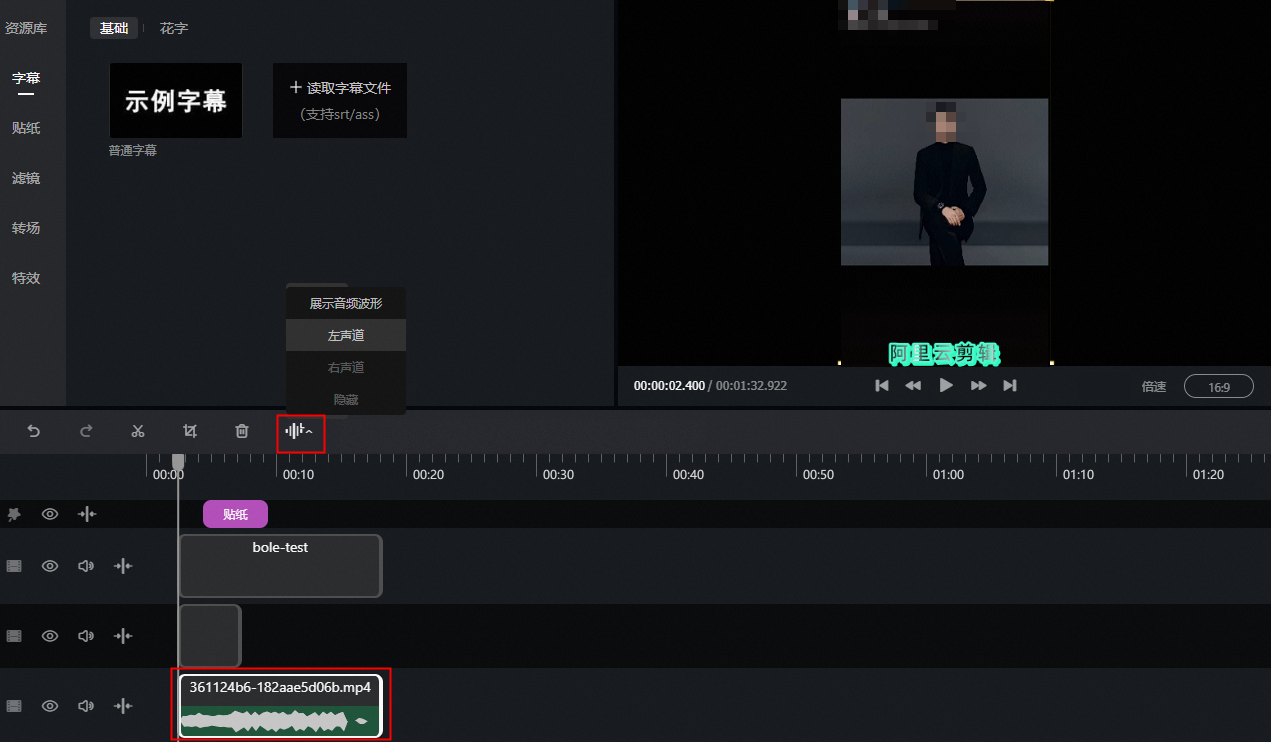
分离视频音轨
在剪辑操作区选择视频,在属性编辑区的基础页签下单击分离视频音轨,分离出来的音轨会自动载入到轨道中。
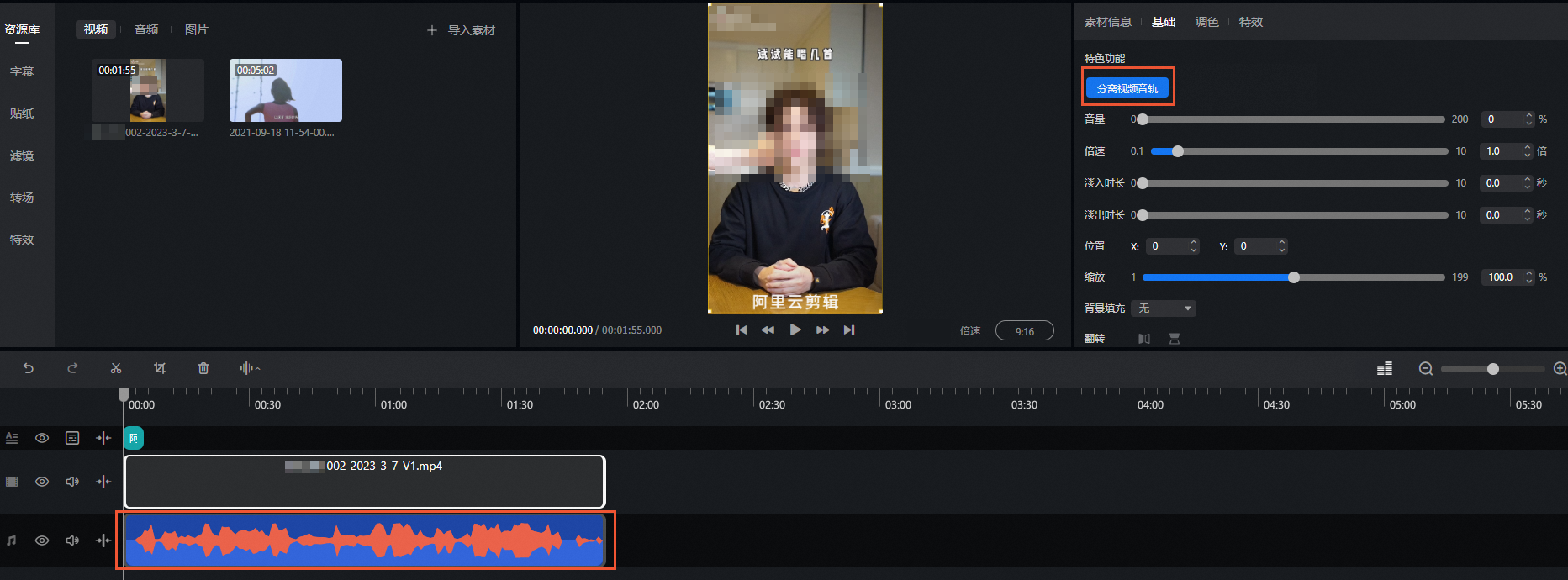
编辑完成后,单击右上角保存,保存当前的剪辑工程。
您也可以单击右上角导出视频,并配置合成参数,将合成的视频导出至媒资库中。
相关文档
媒体生产(云剪辑):介绍云剪辑的详细信息,包括系统架构、功能列表、核心链路等。
